Migration Jeelink
Nous allons voir ici comment migrer une installation avec Jeedom en mode esclave vers un Jeedom avec le plugin “Jeedom Link”. Le mode esclave Jeedom étant abandonné au passage de Jeedom à la version 3.0, il est nécessaire de procéder avant à la migration vers le nouveau mode de fonctionnement.
Préparation avant migration
Warning
Il est important de lire l’intégralité de cette documentation avant de vous lancer dans la migration. Des informations importantes concernant les prérequis de mise à jour, la sauvegarde et la récupération d’informations sont indispensables à la bonne compréhension de l’opération à mener. Vous abstenir de lire cette documentation peut entraîner des opérations destructives sur votre installation. Si vous ne comprenez pas un point, n’hésitez pas à poser des questions sur le forum avant de commencer la procédure !
Important
Faites bien attention à ne pas faire de boucle d’équipement en configurant le plugin “Jeedom Link”. Par exemple ne pas faire un Equipement-X dans un Jeedom1 qui remonte dans un Jeedom2 puis remonte à nouveau dans le Jeedom1. Cela pourrait faire tomber vos Jeedoms !
Note
Pour une meilleure lecture et compréhension de ce tutoriel, voici les termes utilisés :
Jeedom Cible : Serveur (votre ancien Jeedom Maître) qui centralise les équipements du/des Jeedom(s) Source(s) Les copies d’écran sur fond noir correspondent au Jeedom Cible.
Jeedom Source : Serveur (votre/vos ancien(s) Jeedom Esclave(s)) qui remonte vos équipements sur le Jeedom Cible.
Les notions de Jeedom Maître et Jeedom Esclave ne sont plus d’actualité. Le nouveau mode de fonctionnement de synchronisation d’équipements entre plusieurs Jeedoms peut être bidirectionnel. Un serveur Jeedom peut être désormais Source et Cible alors que l’ancien mode ne permettait que la remontée des équipements de l’Esclave vers le Maître. Avec le nouveau mode il est aussi possible d’avoir plusieurs Jeedom Cibles pour un même Jeedom Source. La communication entre les Jeedoms peut désormais aussi s’effectuer à distance via internet (DNS Jeedom ou autre).
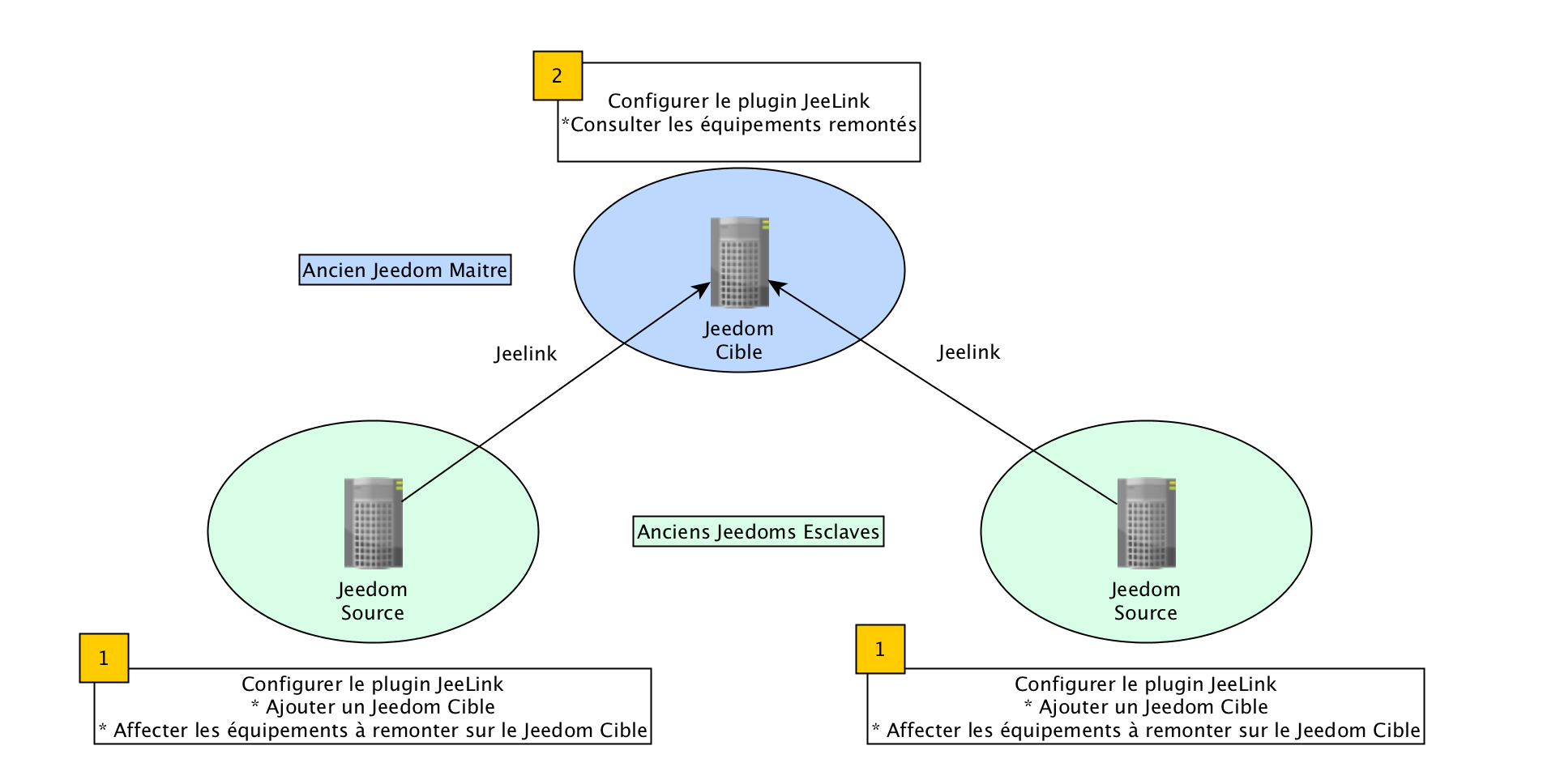
Mises à jour et Vérification de la Configuration
- Mettre à jour le Jeedom Maître à la dernière version (même si aucune mise à jour ne vous est proposée).
- Mettre à jour les plugins du Jeedom Maître aux dernières versions disponibles.
- Vérifier dans la page Santé que la configuration réseau interne du Jeedom Maître est OK (Et externe si vos Jeedoms Sources seront distants).
Rassemblement des informations utiles
En fonction des plugins installés sur votre Jeedom Esclave, il est nécessaire de récupérer les informations suivantes :
Plugin Zwave
- Dans la page santé du plugin Zwave sur le Jeedom Maître, choisir votre Esclave dans le menu déroulant et faire une copie d’écran, ceci afin de disposer d’une liste des équipements qui viennent de celui-ci.
- Noter pour chaque équipement venant de l’Esclave : l’objet parent, le nom, l’ID (Node), le modèle.
- Récupérer le fichier Zwcfg : Plugins ⇒ Gestion des Plugins ⇒ Z-wave. Cliquer sur le bouton rouge Zwcfg et copier le contenu dans un fichier texte sur votre ordinateur.
Plugin RFXcom
- Noter pour chaque équipement venant de l’Esclave : l’objet parent, le nom, l’ID (Logique), Le type, Le modèle.
Note
Une fiche non exhaustive des informations à noter pour la migration est disponible ici
Sauvegardes préventives
- Faire une sauvegarde Jeedom de votre Jeedom Maître et de votre (vos) Jeedom Esclave(s) et récupérer celle(s)-ci sur votre PC/NAS….
- Faire une sauvegarde SD/Disque de votre Jeedom Maître et de votre (vos) Jeedom Esclave(s) et les récupérer sur votre PC/NAS….
Migration
Note
Ne pas supprimer pour l’instant les anciens équipements de l’Esclave sur le Maître.
Installer et activer le plugin “Jeedom Link” sur le Jeedom Cible (ancien Maître).
Sur votre Jeedom Cible, Plugins ⇒ Gestion des plugins :
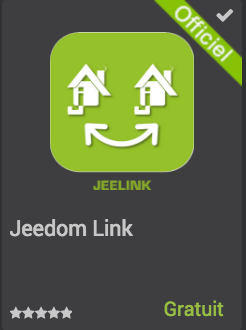
Installation du Jeedom Source
Note
si vous disposez d’un Raspberry Pi supplémentaire et d’une autre carte SD, vous pouvez procéder à une migration un protocole après l’autre en installant un nouveau Jeedom Source en parallèle sans avoir à toucher à votre Jeedom Esclave existant. En déplaçant évidemment au fur et à mesure les éventuels contrôleurs de l’un à l’autre.
Warning
Si vous utiliser votre RaspberryPi existant, veuillez être certain d’avoir suivi le chapitre sauvegarde de cette documentation.
Note
si vous utilisez le Raspberry Pi existant qui est actuellement un Jeedom Esclave, nous vous conseillons d’utiliser une carte SD/microSD neuve. Cela vous permettra de faire retour arrière facilement si besoin.
- Installer un nouveau Jeedom sur une nouvelle carte SD (Que cela soit pour mettre dans votre Jeedom Esclave existant ou pour un nouveau Raspberry Pi) en suivant la documentation d’installation.
- Mettre à jour le Jeedom Source à la dernière version (même si aucune mise à jour ne vous est proposée).
- Vérifier dans la page Santé que la configuration réseau interne (et externe si besoin) du Jeedom Source est OK.
Configuration du Jeedom Source
- Changer le mot de passe de l’utilisateur admin ou/et configurer un nouvel utilisateur.
- Configurer votre compte Jeedom Market (Configuration ⇒ Mises à jour et fichiers ⇒ onglet “Market”). Cliquer sur tester après avoir sauvegardé, pour valider la saisie de vos identifiants Jeedom Market).
- Installation et activation du plugin “Jeedom Link” sur le nouveau Jeedom Source.
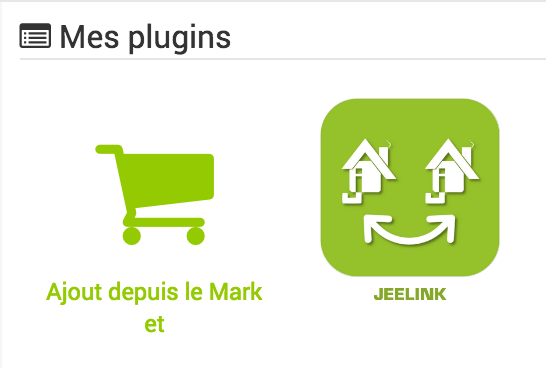
- Installation et activation des plugins que vous souhaitez utiliser. (Il est conseillé de les faire un par un, en vérifiant bien à chaque fois que les dépendances et les démons éventuels sont OK).
- Recréer l’arborescence des objets (juste ceux qui vont vous être utiles) du Jeedom Cible (Ancien Maître) sur votre nouveau Jeedom Source (Ancien Esclave).
Configuration des équipements sur le Jeedom Source
Pour procéder à l’envoi d’un équipement présent sur le Jeedom Source vers le Jeedom Cible via le plugin “Jeedom Link”, il est nécessaire que ce dernier soit déjà opérationnel sur votre nouveau Jeedom Source.
Note
Penser au fur et à mesure à désactiver l’historisation des commandes info de chaque équipement se trouvant sur le Jeedom Source afin d’économiser la carte SD de celui-ci (L’historisation se fera sur le Jeedom Cible).
Note
Vous pouvez aussi au fur et à mesure assigner les équipements aux objets recréés sur le Jeedom Source afin qu’ils soient plus tard mis automatiquement dans le bon objet sur le Jeedom Cible lors de la déclaration dans le plugin “Jeedom Link”. En cas de doublon de nom avec un équipement déjà présent dans les objets du Jeedom Cible, le plugin ajoutera “remote XXXX” au nom de l’équipement.
Plugin Zwave
- Cliquer sur le bouton “Synchroniser” afin de récupérer les modules associés à votre contrôleur. (Ils sont gardés dans la mémoire de celui-ci)
- Remplacer le fichier Zwcfg : Plugins ⇒ Gestion des Plugins ⇒ Z-wave. Cliquer sur le bouton rouge Zwcfg et coller le contenu du fichier texte précédemment créé sur votre ordinateur. Sauvegarder les changements.
- Renommer vos modules et les placer dans les objets souhaités en vous aidant de votre mémo de migration.
Plugin Rfxcom :
Sondes, capteurs, détecteurs,…
- Passer le plugin en mode inclusion.
- Recommencer l’inclusion jusqu’à obtenir tous vos équipements de ce type.
- Renommer vos équipements et les placer dans les objets souhaités en vous aidant de votre mémo de migration.
Actionneurs, prises, …
- Ajouter un nouvel équipement.
- Définir le nom, l’ID, l’objet parent, le type d’équipement et le modèle en vous aidant de votre mémo de migration.
- Recommencer pour tous vos équipements de ce type.
Configuration du plugin “Jeedom Link”
Le plugin “Jeedom Link” installé sur le Jeedom Source permettra la remontée des équipements sur le Jeedom Cible (Votre ancien Maître).
Note
Rappel, pour une meilleure lecture et compréhension de ce tutoriel :
- Les copies d’écran sur fond noir correspondent au Jeedom Cible.
- Les copies d’écran sur fond blanc correspondent au Jeedom Source.
Sur le Jeedom Source, configurer le plugin “Jeedom Link” en spécifiant :
- Le nom du Jeedom Cible.
- L’adresse IP ou le nom DNS du Jeedom Cible.
- La clé API du Jeedom Cible.
Et sauvegarder la configuration.
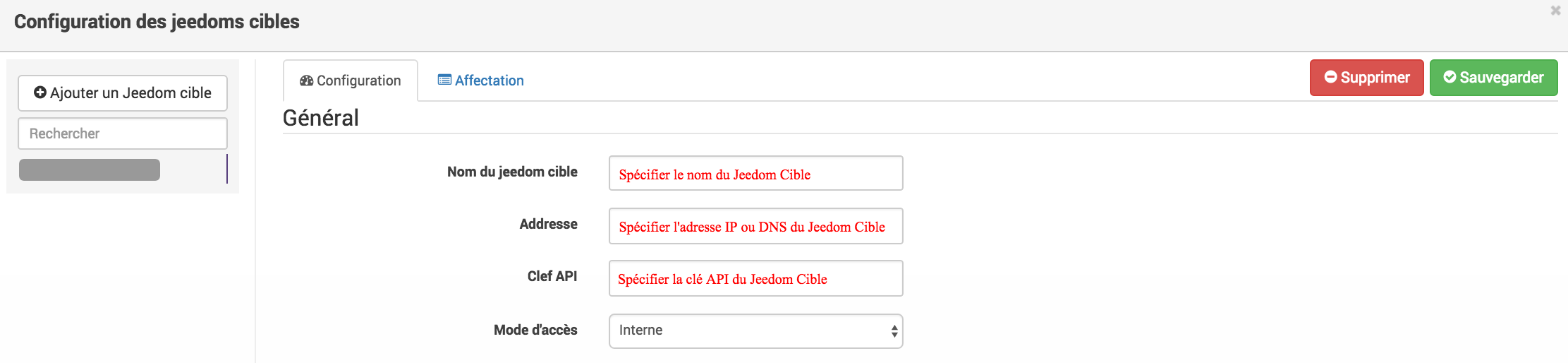
Dans l’onglet Affectation, ajouter les équipements que vous désirez remonter vers le Jeedom Cible.
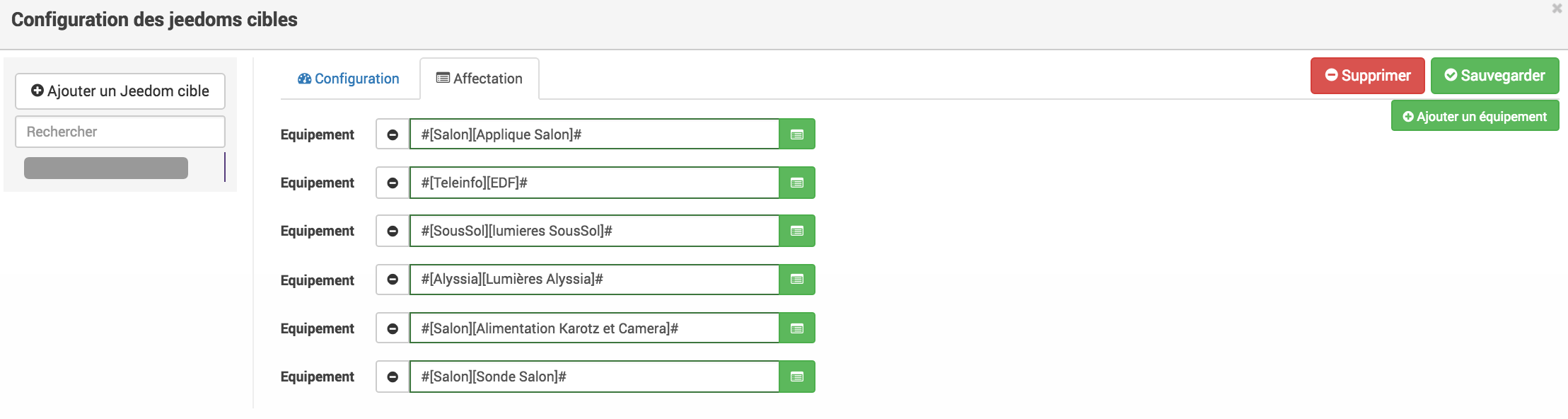
Cliquer sur Ajouter un équipement Sélectionner l’objet et l’équipement à ajouter :
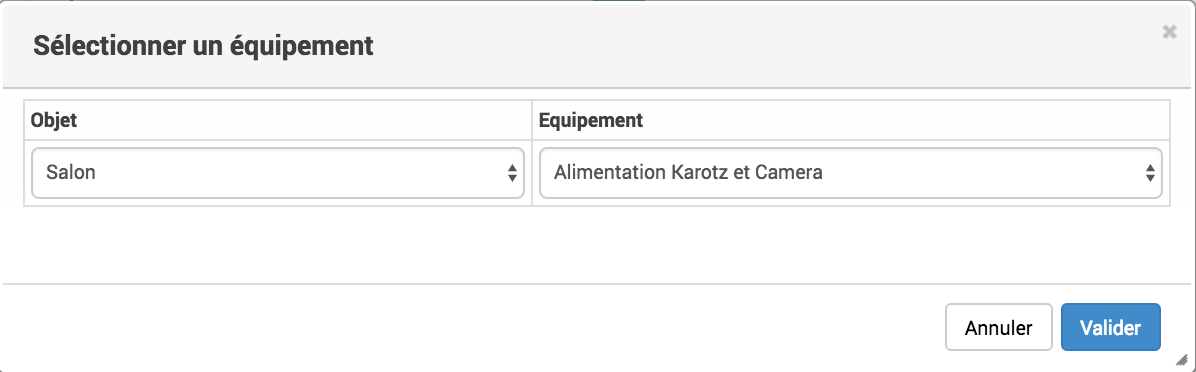
Après avoir rafraîchit la page Mes JeeLinks du Jeedom Cible, vous devez constater la création automatique de l’équipement :
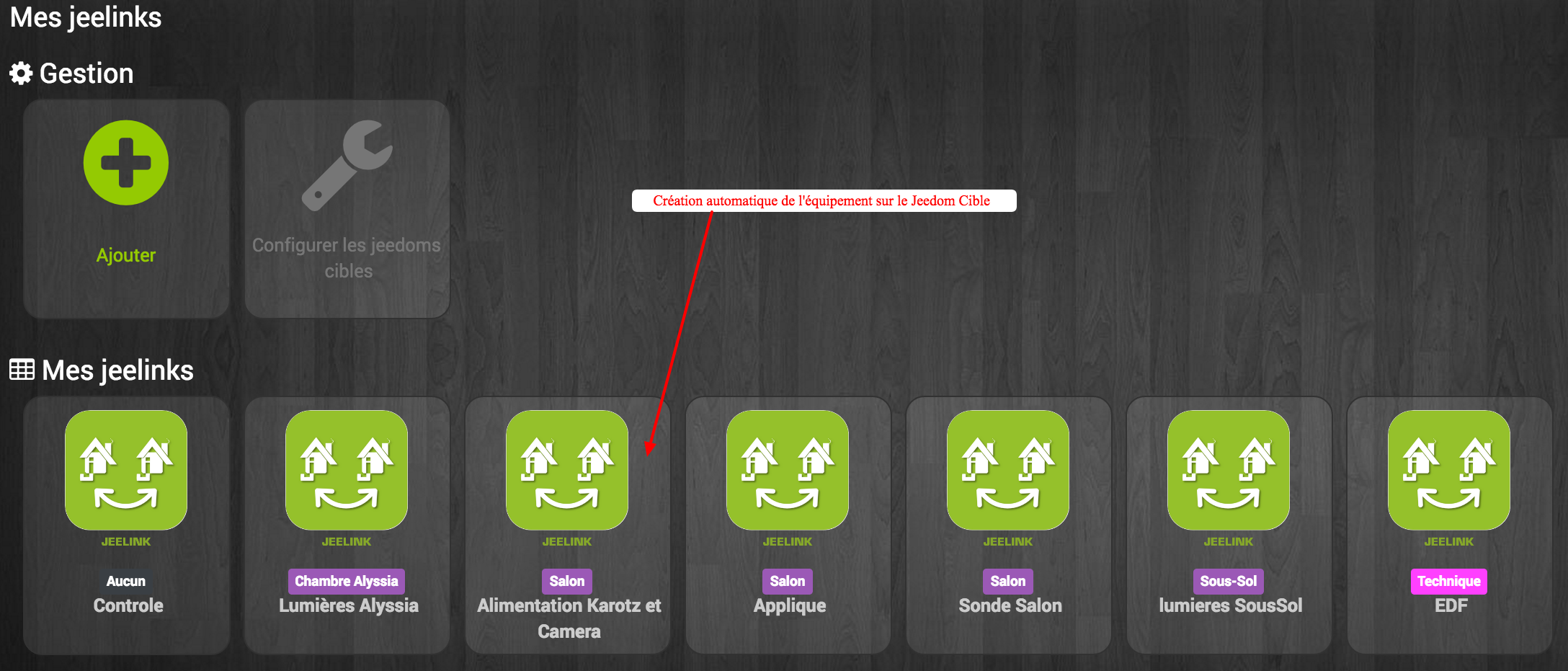
Comme tout équipement Jeedom, vous pouvez activer/désactiver et afficher ou non l’équipement, ses commandes,… ou changer la catégorie :
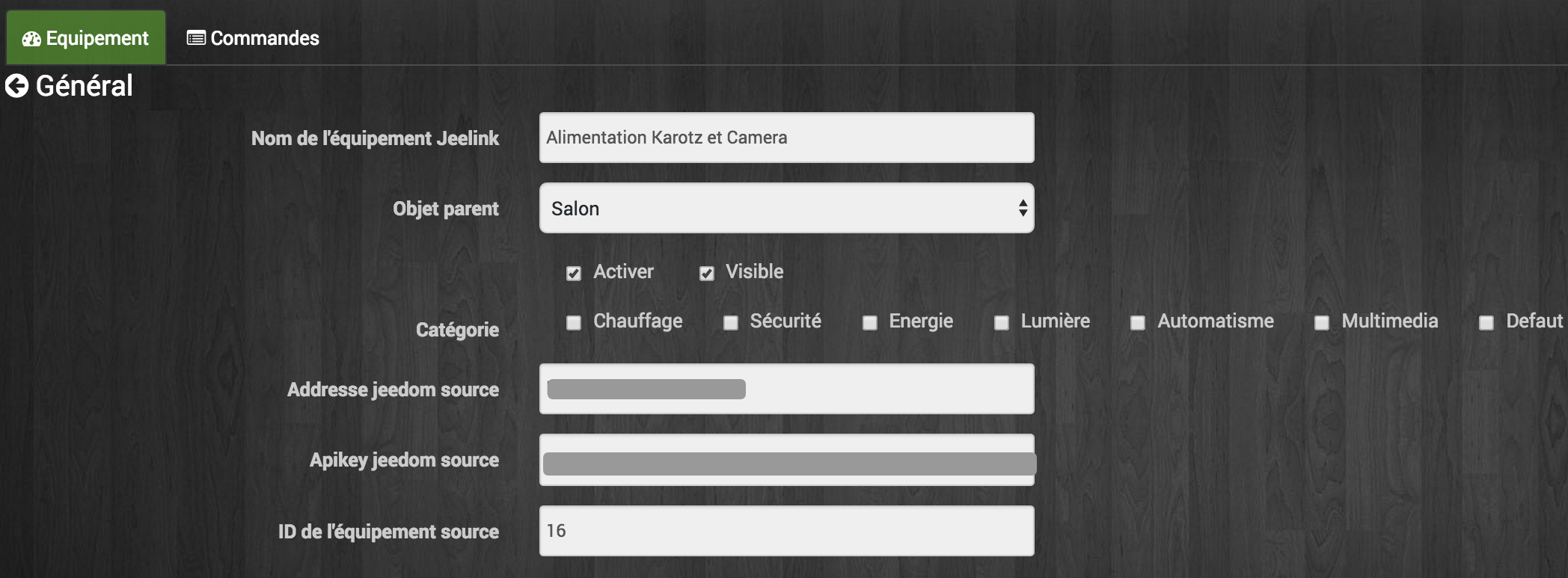
Dans l’onglet Commandes, vous accédez à tous les paramètres des commandes de l’équipement :

Récupération des historiques
Note
A faire sur le Jeedom Cible (Ancien Maître) pour chaque commande info des équipements de l’ancien Esclave dont on veut récupérer l’historique.
- Aller dans la configuration de la commande (Roue crantée à droite).
- Aller dans l’onglet Configuration Avancée.
- Cliquer sur le bouton Copier l’historique de cette commande sur une autre commande.
- Chercher la commande correspondante du nouvel équipement JeeLink correspondant et valider.
Remplacement des anciens équipements esclaves dans les Scénarios/virtuels/…
Note
A faire sur le Jeedom Cible (Ancien Maître) pour chaque commande info/action des équipements de l’ancien Esclave dont on veut remplacer les occurrences dans les scénarios/virtuels/…
- Aller dans la configuration de la commande (Roue crantée à droite).
- Aller dans l’onglet Informations.
- Cliquer sur le bouton Remplacer cette commande par la commande.
- Chercher la commande correspondante du nouvel équipement JeeLink correspondant et valider.
Récupération des configurations d’affichage avancées des commandes
Note
A faire sur le Jeedom Cible (Ancien Maître) pour chaque commande info/action des équipements de l’ancien Esclave dont on veut récupérer les paramètres d’affichage avancés.
- Aller dans la configuration de la commande (Roue crantée à droite).
- Cliquer sur le bouton appliquer à.
- Chercher et sélectionner la commande correspondante du nouvel équipement JeeLink correspondant et valider.
Recopie des configurations avancées des commandes
Note
A faire sur le Jeedom Cible (Ancien Maître) pour chaque commande info/action des équipements de l’ancien Esclave dont on veut récupérer la configuration avancée.
- Pas de solution facile à ce niveau, il faudra avoir deux onglets/fenêtres d’ouverts sur votre navigateur.
- Ouvrir les commandes des équipements de l’ancien Esclave dans un onglet (Jeedom Cible).
- Ouvrir les commandes des équipements jeeLink dans l’autre onglet (Jeedom Cible).
- Et recopier à la main les paramètres voulus.
Note
Afin d’éviter de revenir plusieurs fois sur la même commande, les opérations 2.6→2.9 peuvent être réalisées à la suite sur une même commande avant de passer aux suivantes.
Warning
Les interactions sur le Jeedom Cible ne pourront pas être lancées par le biais d’équipements d’un Jeedom Source tranférés via le plugin “Jeedom Link”.
Ménage sur le Jeedom Cible
Note
Après avoir validé avec certitude que vos équipements/scénarios/interactions/virtuels/…. fonctionnent correctement avec le nouveau système jeelink, vous pouvez procéder au ménage.
- Supprimer les équipements résiduels de l’ancien Jeedom Esclave.
- Désactiver et supprimer les plugins qui ne vous sont plus utiles (Ceux dont vous n’aviez que des équipements sur l’Esclave).
- Dans le plugin “Jeedom Link”, renommer les équipements qui pourraient avoir un nom finissant par “remote XXXX”.
- Dans la page Réseau Jeedom, supprimer l’ancien Jeedom Esclave.